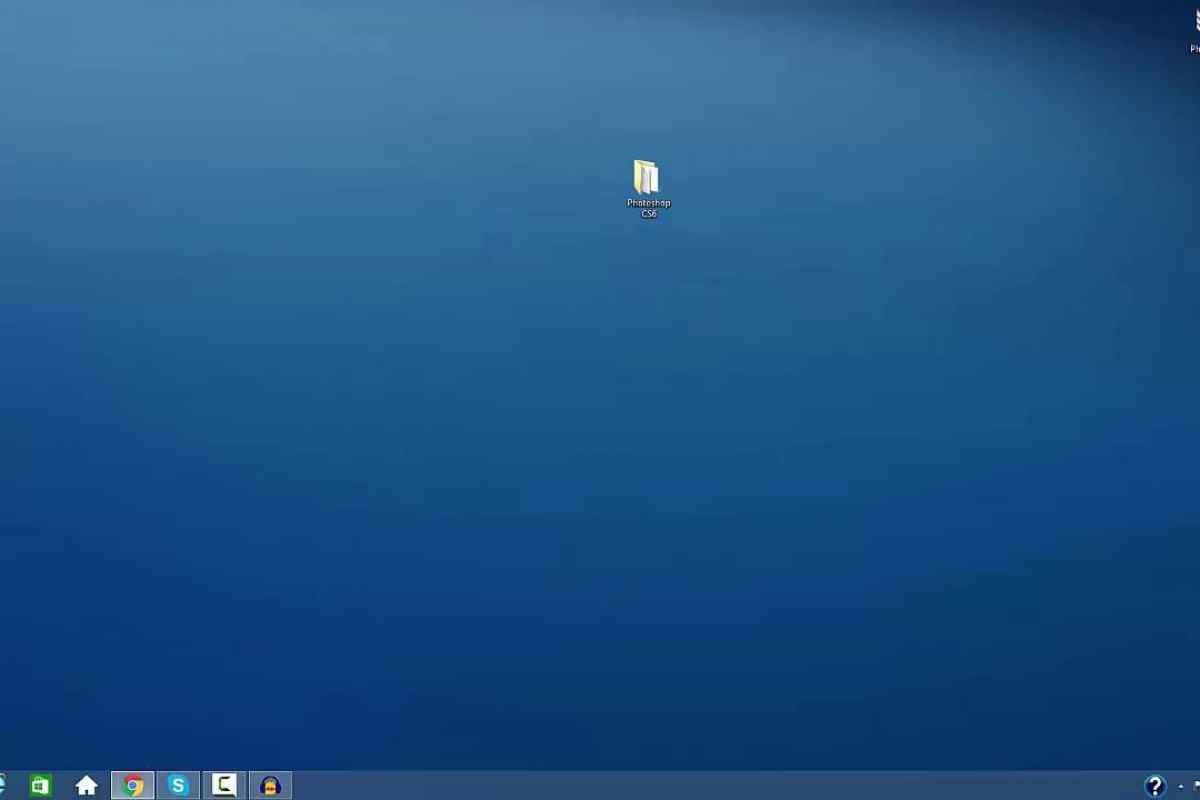Панель завдань - це смуга, розташована вздовж нижнього (за замовчуванням) краю стільниці, на яку розміщено кнопку "Пуск", що відкриває головне меню. Крім того, на ній знаходяться трей (область сповіщень) і системний годинник, а в середній частині відображаються значки відкритих програм. Користувач має можливість додавати на цю панель інші стандартні або свої власні секції-панелі. Не завжди розташування всіх цих елементів на горизонтальній смузі в нижній частині екрану є оптимальним варіантом, тому ОС Windows дає можливість переміщати панель завдань.
Інструкція
1. Зніміть позначку, яка забороняє пересування панелі завдань. Для цього треба клацнути її правою кнопкою миші в місці, вільному від будь-яких значків. У контекстному меню за фіксацію просторової орієнтації панелі відповідає пункт "Закріпити панель завдань" - якщо навпроти нього виставлено позначку, клацніть цей рядок.
2. Наведіть вказівник миші на вільний простір на панелі, натисніть ліву кнопку і, не відпускаючи її, перемістіть курсор на потрібний край стільниці. Пересування панелі ви не побачите, поки курсор не опиниться на досить малій відстані від краю екрана, а потім вона з 'явиться на новому місці миттєво.
3. Змініть ширину панелі завдань таким чином, щоб використовувати з максимальною користю її нову орієнтацію. Наприклад, після пересування до лівого або правого країв екрану читати написи на кнопках панелі буде незручно, оскільки вони стануть занадто вузькими, тому є сенс зробити смугу панелі більш широкою. Для цього треба навести курсор на її кордон і коли покажчик змінить форму і стане двонаправленою стрілкою, натиснути ліву кнопку і перемістити кордон на достатню відстань у напрямку центру екрану.
4. Скористайтеся функцією графічного інтерфейсу операційної системи, яка дозволяє приховувати панель завдань - це допоможе звільнити простір для вікон програм, якщо ширина панелі стала аж надто великою. Увімкнути цей механізм можна, клацнувши порожній простір на панелі завдань правою кнопкою і вибравши в контекстному меню пункт "Властивості". Відкриється додаткове вікно, де в полі "Автоматично приховувати панель завдань" потрібно виставити позначку, а потім натиснути кнопку "OK". Після цього панель буде випливати з краю екрана, лише якщо ви підведете курсор миші впритул до цього краю.
5. Зафіксуйте розташування панелі в новому місці, закінчивши налаштування її вигляду. Цей крок не обов 'язковий, але може вберегти від випадкового переміщення панелі завдань. Клацнувши правою клавішею миші, виберіть пункт "Закріпити панель завдань" у контекстному меню.